
- •Експериментальна програма з предмета “інформаційні технології”
- •Тема 1. Вступ.
- •Тема 2. Використання інформаційних та комп’ютерних технологій для автоматизації виробництва
- •Тема 3.Прикладне програмне забезпечення загального призначення
- •Тема 4. Соціальні сервіси.
- •Інформація та інформаційні технології
- •Інформаційні процеси – це процеси, які пов'язані з отриманням, зберіганням, обробкою та передачею інформації, в ході яких змінюється зміст інформації або форма її подання.
- •В природі інформація існує в різних формах:
- •Класифікація за формою представлення
- •Властивості інформації
- •Числове програмне управління та його різновиди. Роботизація та автоматизація виробництва на основі електронно-обчислювальної техніки
- •Текстовий процесор «ms word»
- •Редагування та форматування текстового документу
- •Використання таблиць в текстах. Структура документа
- •Графічні елементи текстового редактора «ms word»
- •Створення презентацій за допомогою power point
- •Додавання й форматування тексту
- •Табличний процесор «ms excel»
- •Використання операцій та функції для опрацювання інформації, поданої в таблиці. Використання логічних функцій
- •Ділова графіка. Використання діаграм і графіків на основі табличного процесора
- •Створення в електронній таблиці бази даних, впорядкування та пошук потрібної інформації в середовищі ет. Фільтрування даних
- •Пошук текстової та графічної інформації засобами мережі інтернет.Створення електронної скриньки, відправка та отримання листів
- •Список використаних джерел
Ділова графіка. Використання діаграм і графіків на основі табличного процесора
Діаграма - це графічне зображення, в якому числові дані подаються у вигляді геометричних фігур.
Діаграми в Excel 2007 будуються за даними, представленими в електронній таблиці.
В Excel 2007 можна побудувати діаграми 11 типів, назви і приклади яких наведені в таблиці
Тип діаграми |
Описання |
Гістограма |
Дані відображаються у вигляді вертикальних смуг. Найбільш поширений тип. В Excelвикористовується за умовчанням. Подана в такому вигляді: об'ємна, з накопиченням і нормована на 100 % |
Лінійчата |
Дані відображаються у вигляді горизонтальних смуг. Корисна під час порівняння величин за один часовий проміжок та у випадках, коли підписи категорій надто довгі. Подана в такому вигляді: об'ємна, з накопиченням і нормована на 100 % |
Кругова |
Відображає один ряд чи категорію даних. Використовується для того, щоб показати, скільки відсотків складає кожна точка даних від загальної кількості. Цей тип діаграм поданий такими видами: об'ємна, розрізна, вторинна і кругова. Вторинні діаграми використовують у тих випадках, коли частину елементів необхідно відокремити від загальної суми і подати їх в окремій круговій діаграмі або гістограмі |
Графік |
Дані відображаються у вигляді точок, з'єднаних між собою лініями. Цей тип діаграм використовується для відображення зміни даних у часі. Подана в такому вигляді: об'ємна і з накопиченням |
3 областями |
Подібна до графіку, тільки область під лінією зафарбована. Використовується для відображення великої кількості точок. Має такі різновиди: об'ємна і з накопиченням |
Кільцева |
Схожа на кругову. Використовується для відображення відсотка від загальної суми, але для кількох рядів. Дані відображаються у вигляді кілець. Можливе створення розрізної кільцевої діаграми |
Точкова |
Відображає маркери для кожної точки даних. Застосовується для відображення розподілу даних, що часто використовується в наукових роботах. Подана так: тільки точки; точки, з'єднані згладжуючими лініями; точки, з'єднані відрізками |
Біржова |
Використовується для відображення зміни курсу біржових цін. Подана такими різновидами: для вибору з трьох значень (найвищий курс, найнижчий курс і курс закриття), для вибору з чотирьох значень (курс відкриття, найвищий курс, найнижчий курс, курс закриття), ще для одного набору з чотирьох значень (об'єм, найвижчий курс, найнижчий курс і курс закриття) та для набору для вибору з п'яти значень (об'єм, курс відкриття, найвищий курс, найнижчий курс і курс закриття) |
Поверхня |
Подібно до топографічних карт, ця діаграма відображає «підвищення» та «спадання» для сукупності даних. Різновид цього типу діаграм — контур |
Бульбашкова |
Нагадує точкову діаграму, у якій для кожної точки відображається мітка. Чим більше значення, тим більша бульбашка. Може бути подана в об'ємному вигляді |
Пелюсткова |
Вісь значень подана променями, що виходять зі спільного центра, а точки даних з'єднані відрізками, утворюючи структуру, що нагадує павутиння. Можливий варіант діаграми з полями |
Алгоритм вибору типу діаграми
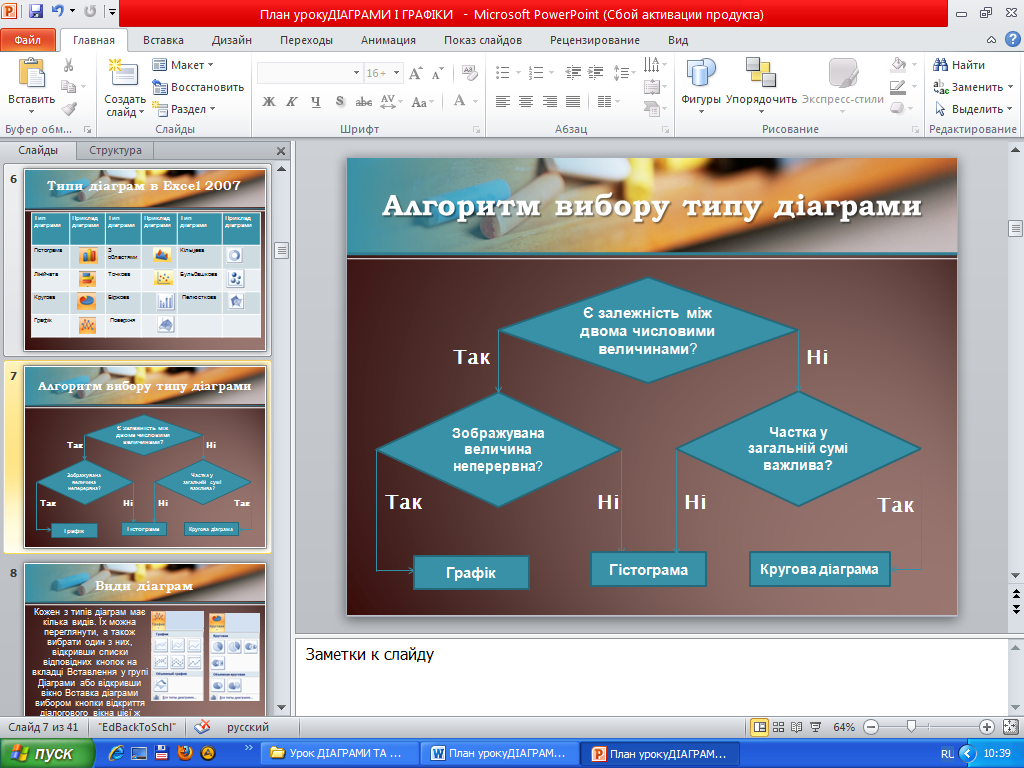
Рис.42. Алгоритм вибору типу діаграми

Вставка
діаграми вибором кнопки![]() відкриття
діалогового вікна групи Діаграми (рис.
43.)
відкриття
діалогового вікна групи Діаграми (рис.
43.)
Рис. 43. Діалогове вікно групи Діаграми
Гістограма, кругова діаграма та графік — це діаграми, які використовують найчастіше.
Стовпчастідіаграми
Доцільно створювати тоді, коли потрібно:
порівняти значення кількох наборів даних,
графічно зобразити відмінності значень цих наборів,
показати зміни даних з плином часу.
Кругові (секторні)
Доцільно застосовувати тоді, коли:
потрібно відобразити частини одного цілого,
порівняти співвідношення частин і частин до цілого.
Графіки
Доцільно використовувати:
коли кількість даних у наборі досить велика,
якщо потрібно відобразити динаміку зміни даних у часі,
порівняти зміни кількох рядів даних.
Зв’язок діаграми із даними
Створюючи діаграму Excel зберігає зв’язки між вибраними числовими даними і їх графічним зображенням.
Зміни чисел або тексту у таблиці будуть відображатися і у діаграмі.
Алгоритм побудови діаграми
Внести необхідні дані за якими ми будемо будувати діаграму.
Виділити ці дані, та перейти на вкладку «Вставка»
У групі інструментів «Діаграми» вкладки «Вставка» обрати потрібний тип діаграми.
Після вибору типу діаграми обираємо вид діаграми
Діаграма побудована
Об’єкти діаграми

назва діаграми
область діаграми
легенда
назви осей
вісь категорій
вісь значень
область побудови діаграми
ряд даних
Рис.44. Об’єкти діаграми
Властивості об'єктів діаграми
-
Об'єкт діаграми
Властивості
Область діаграми
Стиль кордону, її колір, колір і вид заливки, формат назви та ін.
Область побудови
Стиль кордону, її колір, колір і вид заливки, наявність сітки і ін.
Назва діаграми, назви осей
Стиль кордону, її колір, колір і вид заливки, текст, формат шрифту, вирівнювання і ін.
Ряд
Кількість точок, їх розташування та ін.
Точка
Геометрична фігура, її розміри, стиль кордону, її колір, колір і вид заливки, наявність підписів даних та ін.
Легенда
Розташування, стиль кордону, її колір, колір і вид заливки, формат тексту та ін.
Вісь
Мінімальна і максимальна значення, ціна основних і додаткових поділів, колір і тип ліній, вирівнювання та ін.
Питання для самоконтролю:
Назвіть типи діаграм в Excel 2007.
Назвіть об'єкти діаграм в Excel 2007.
Який аналіз числових даних з електронної таблиці можна виконати, використовуючи діаграми?
Опишіть способи побудови діаграм.
Опишіть можливі операції редагування діаграм.
Опишіть можливі операції форматування діаграм.
Завдання:
Створіть таблицю наведеного зразка діяльності фірми «Ранок». Виконайте обчислення у порожніх комірках.
Діяльність фірми "Ранок" за 2013 рік |
||||||
|
Прибуток, тис. грн. |
|
||||
Квартал |
Філія 1 |
Філія 2 |
Філія 3 |
Філія 4 |
Всього за квартал |
|
І |
12,5 |
24,1 |
6,7 |
45,4 |
|
|
ІІ |
13,2 |
28,4 |
5,4 |
48,4 |
|
|
ІІІ |
14,4 |
23,9 |
5,9 |
50,1 |
|
|
2. Виділіть діапазон з даними про діяльність фірми протягом трьох місяців з назвами стовпців і рядків (не враховуючи стовпець Всього за місяць).
3. Перейдіть на вкладку Вставка для побудови гістограми.
Виберіть тип діаграми: гістограму і вигляд: об'ємний варіант звичайної гістограми. (Вставка – Діаграми - Гістограма – Об’ємна гістограма)
4. Задайте такі параметри діаграми:
Назва діаграми – «Діяльність фірми «Ранок»»; (Макет – Підписи – Назва діаграми)
Заберіть лінії сітки; »»; (Макет – Осі – Сітка)
Долучіть легенду та розмістіть її знизу. »»;(Макет – Підписи – Добавити легенду знизу)
5. Відформатуйте діаграму:
Розтягніть рамку, в якій є діаграма;
Область діаграми залийте градієнтним кольором. »»;(Формат – Заливка фігури – Градієнтна)
6. Побудуйте кругову діаграму по прибутку Всього за місяць.
Виділіть діапазон з даними Всього за квартал.
Виберіть тип діаграми: кругову і вигляд: об'ємний варіант кругової діаграми.
Задайте такі параметри діаграми:
Назва – Всього за квартали
Легенда – знизу
8. Зберегти роботу у папку ПР Ексель – Діяльність фірми «Ранок» на робочому столі під назвою Діаграма Діяльність фірми Ранок.xls
9. Змінити дані, додати дані та відформатувати створену діаграми Вправи 1 за власним баченням.
